Guía de Usuario de Dr.Fone - Desbloqueo de Pantalla
Aprende cómo utilizar Dr.Fone para eliminar todo tipo de bloqueos de pantalla en tu dispositivo Android o iOS. Descarga la última versión de Dr.Fone y comienza ahora mismo.
Cómo quitar el Bloqueo de Activación en iPhone/iPad/iPod touch
El Bloqueo de Activación es una función de seguridad fundamental, pero cuando eres el propietario legítimo y quedas bloqueado, puede convertirse en un gran problema. Dr.Fone – Desbloqueo de Pantalla (iOS) ofrece una solución rápida y local para eliminar el bloqueo de activación de iCloud y recuperar el acceso a tu dispositivo, sin comprometer la integridad del sistema ni poner en riesgo tus datos.
El programa es compatible con todos los modelos de iPhone (desde el iPhone XS hasta la serie iPhone 17), todas las versiones de iOS incluyendo iOS 26, y modelos de iPad a partir de 2019. La herramienta utiliza flujos optimizados según el modelo y la versión del sistema, lo que maximiza la tasa de éxito y reduce riesgos durante la eliminación del bloqueo de iCloud, mediante un proceso sencillo e intuitivo.
Para ver las instrucciones paso a paso adaptadas al modelo exacto de tu dispositivo y a tu versión de iOS/iPadOS, consulta la guía que aparece más abajo.
Administra tu teléfono donde sea que vayas
Índice
Parte 1: Cómo quitar el Bloqueo de Activación de iCloud en iPhone/iPad (iOS/iPadOS 17.0.1–26.1)
Si tienes un iPhone (del XR hasta la serie iPhone 17) o cualquier iPad lanzado en 2019 o posterior con una versión compatible de iOS/iPadOS, podrás realizar un desbloqueo rápido y local —sin necesidad de jailbreak. Sigue los pasos que encontrarás a continuación:
Dispositivos compatibles (iOS/iPadOS 17.0.1–26.1)
- iPhone: XR / XS / XS Max, SE (2nd / 3rd), 11 / 11 Pro / 11 Pro Max, 12 / 12 Mini / 12 Pro / 12 Pro Max, 13 / 13 Mini / 13 Pro / 13 Pro Max, 14 / 14 Plus / 14 Pro / 14 Pro Max, 15 / 15 Plus / 15 Pro / 15 Pro Max, 16 / 16 Plus / 16 Pro / 16 Pro Max / 16e, 17 / 17 Pro / 17 Pro Max
- iPad: iPad (8th), iPad (9th), iPad (10th), iPad (11th)
- iPad Mini: iPad Mini 5, iPad Mini 6, iPad Mini 7
- iPad Air: iPad Air 3, iPad Air 4, iPad Air 5, iPad Air 6, iPad Air 7
- iPad Pro: iPad Pro 11‑inch (1st / 2nd / 3rd / 4th / 5th / 6th), iPad Pro 12.9‑inch (3rd / 4th / 5th / 6th), iPad Pro 13‑inch (1st / 2nd)
Descarga e instala la versión más reciente de Wondershare Dr.Fone en tu ordenador y ejecútala. Ve a Caja de herramientas > Desbloqueo de Pantalla > iOS para iniciar la función de eliminación del Bloqueo de Activación.
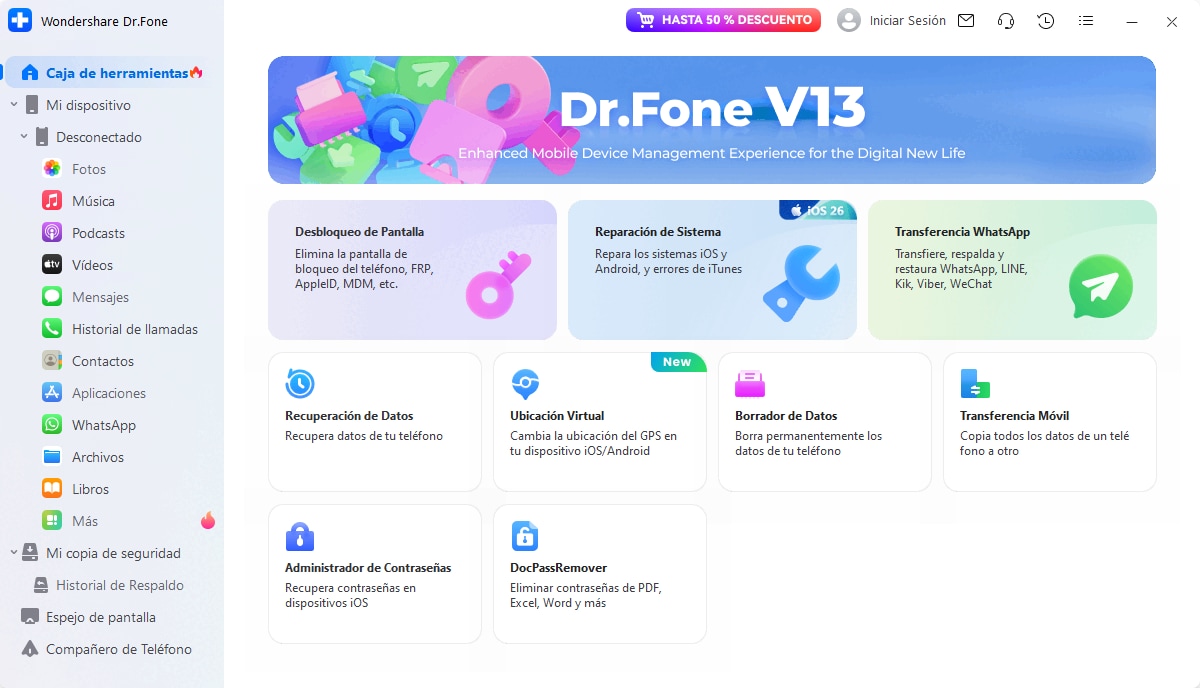
* La versión de Dr.Fone para Mac aún utiliza la interfaz anterior, pero esto no afecta al funcionamiento de las herramientas. La nueva interfaz se actualizará próximamente.
En la siguiente pantalla, selecciona Eliminación del bloqueo de activación de iCloud como el objetivo de esta operación.
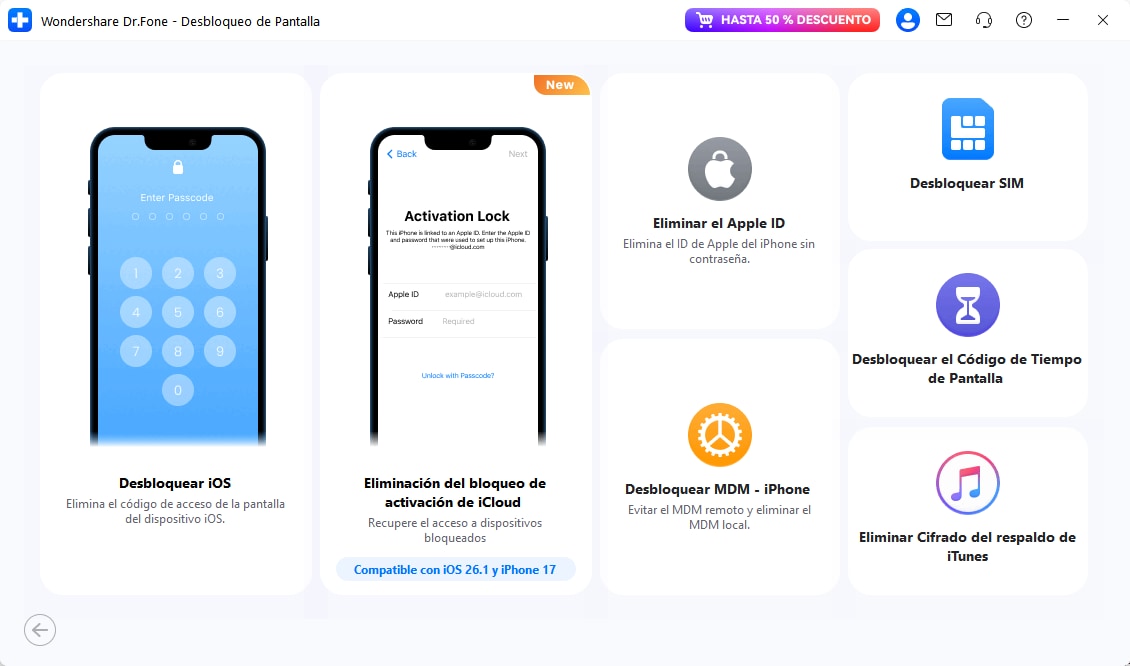
Al entrar en una nueva ventana, haz clic en Empezar para iniciar el proceso de eliminación del Bloqueo de Activación del dispositivo iOS.
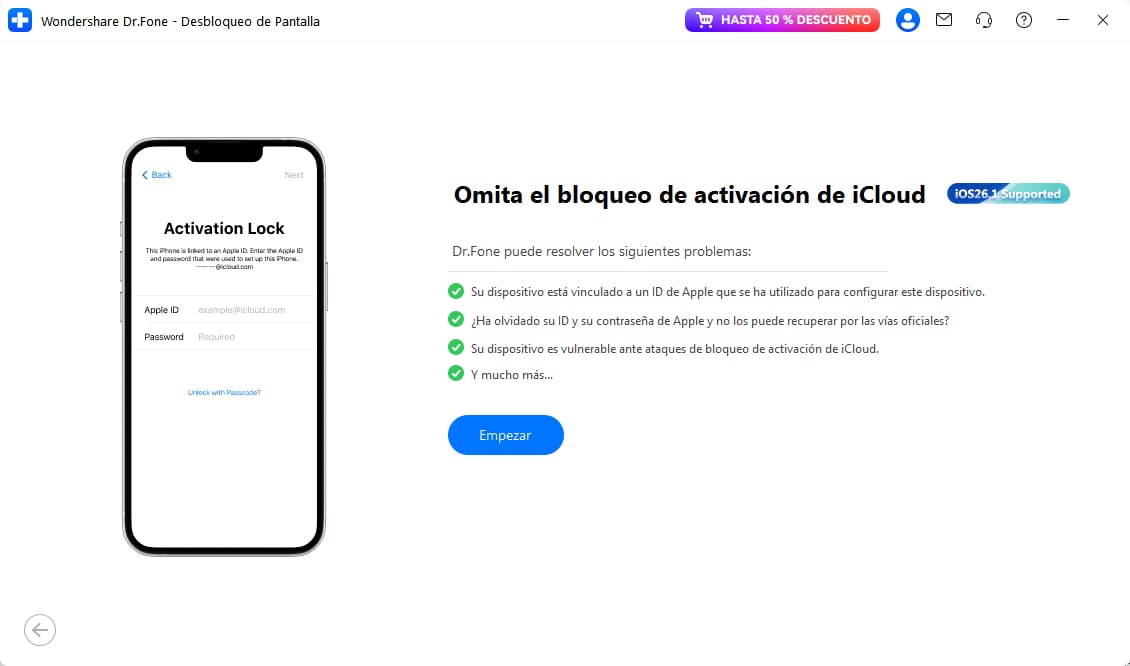
Conecta tu iPhone o iPad al ordenador. Una vez que la herramienta analice el dispositivo, se mostrará la información detallada del modelo. Confirma que los datos sean correctos y haz clic en Desbloquear para iniciar el proceso.
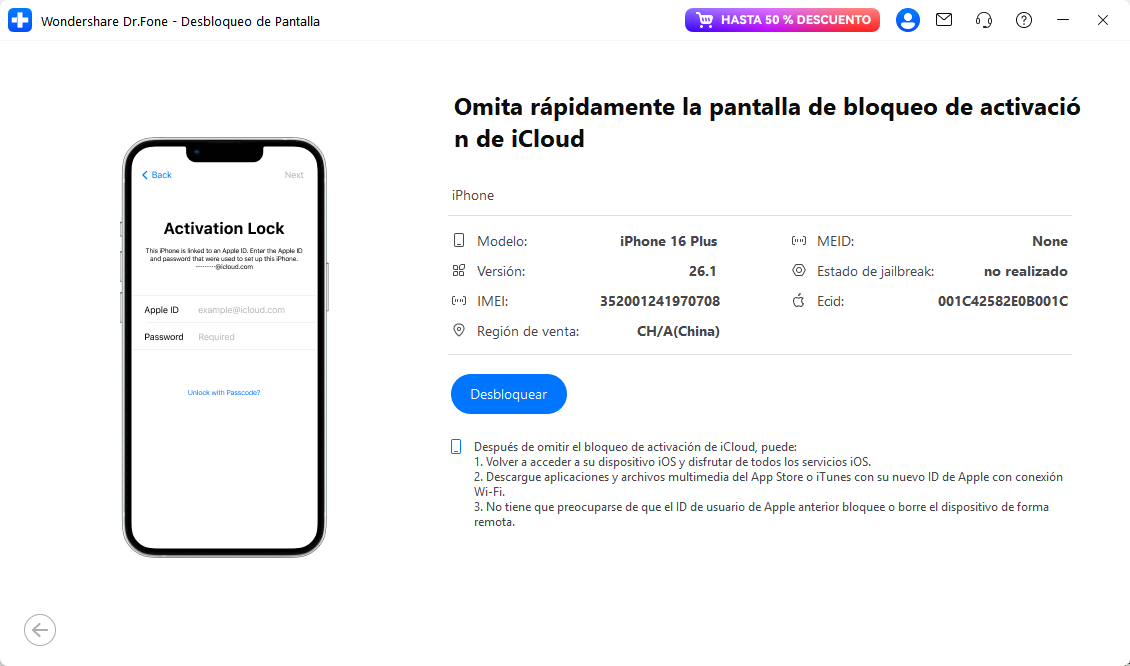
Aparecerá un aviso explicando el proceso de eliminación y las consideraciones importantes. Lee toda la información, marca la casilla He leído y acepto el acuerdo, y pulsa ¡Soy consiente! para continuar.
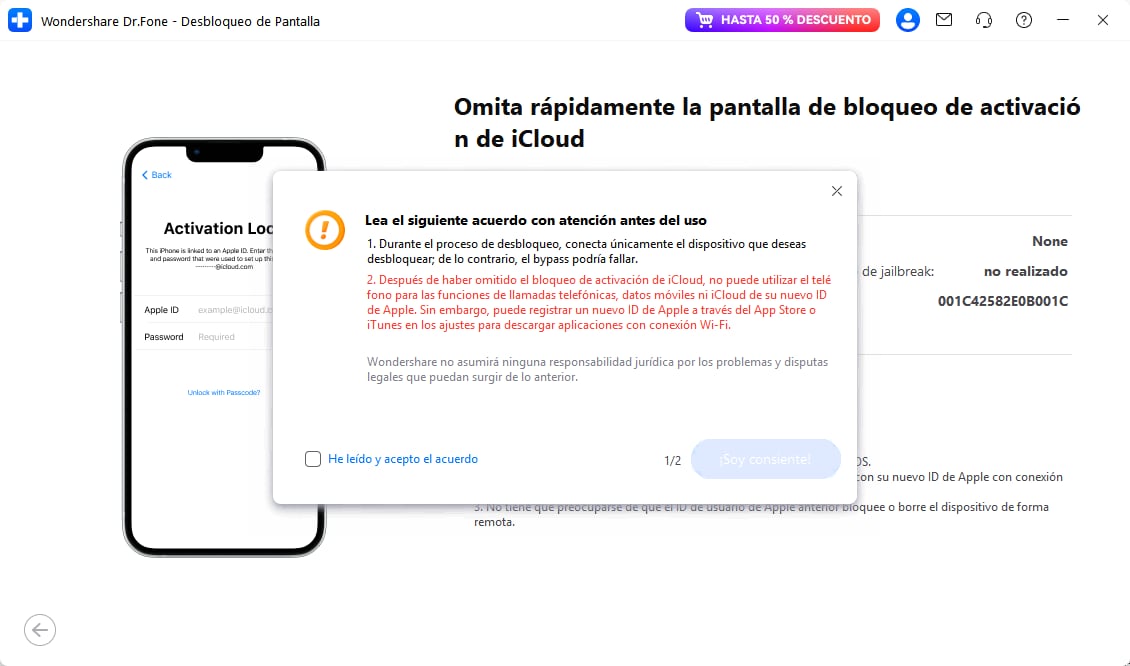
La herramienta descargará e instalará automáticamente el driver necesario para tu dispositivo. Espera a que el proceso termine. Una vez instalado, la herramienta continuará con la fase de eliminación del Bloqueo de Activación de iCloud.
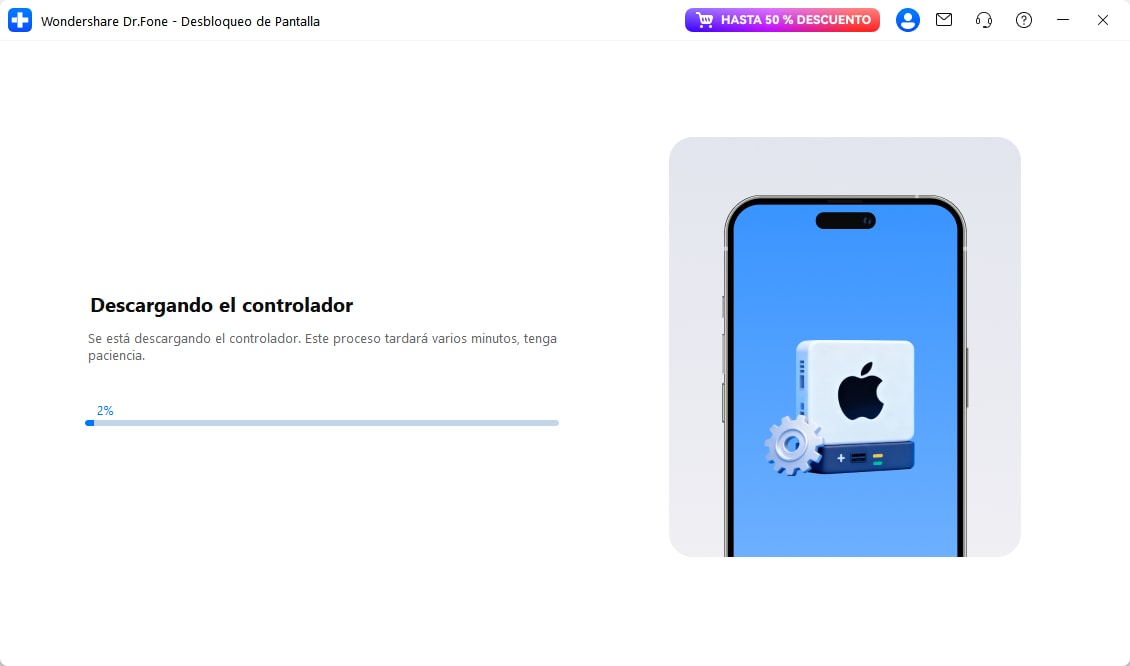
Podrás ver el progreso en tiempo real en la interfaz. Mantén el dispositivo conectado en todo momento y no realices ninguna acción en él mientras el proceso está en ejecución.
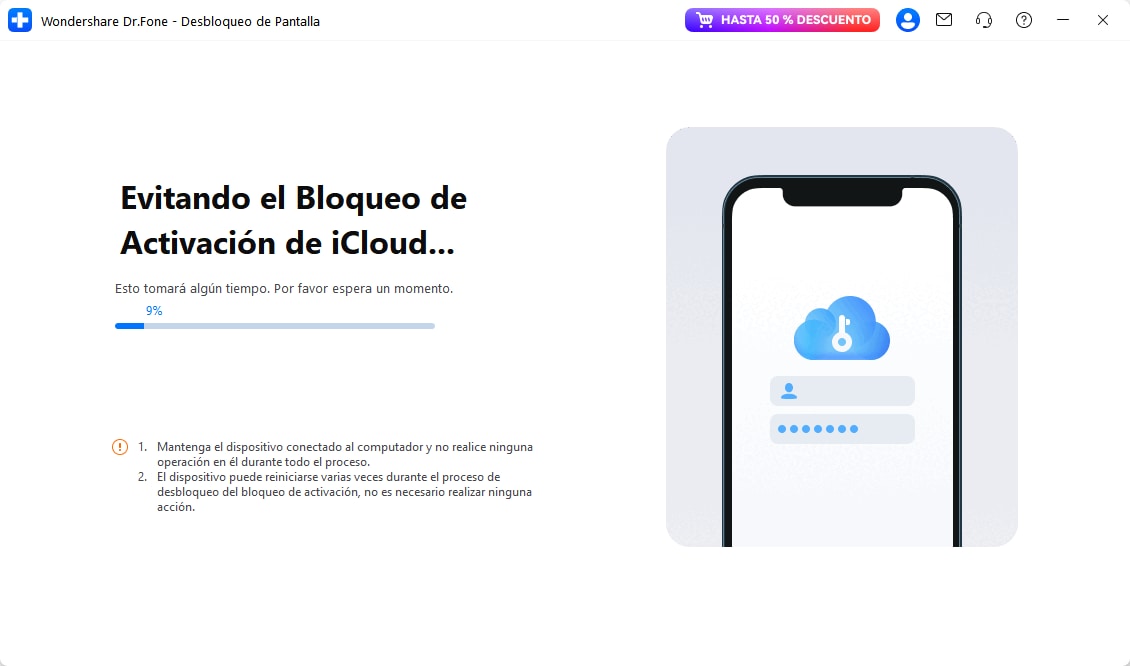
Nota: Es normal que el dispositivo se reinicie varias veces durante el proceso. Estas pantallas de reinicio forman parte del procedimiento.

Cuando el proceso finalice, aparecerá un mensaje de éxito. Después del reinicio final del dispositivo, podrás acceder a la interfaz del iPhone o iPad con normalidad.
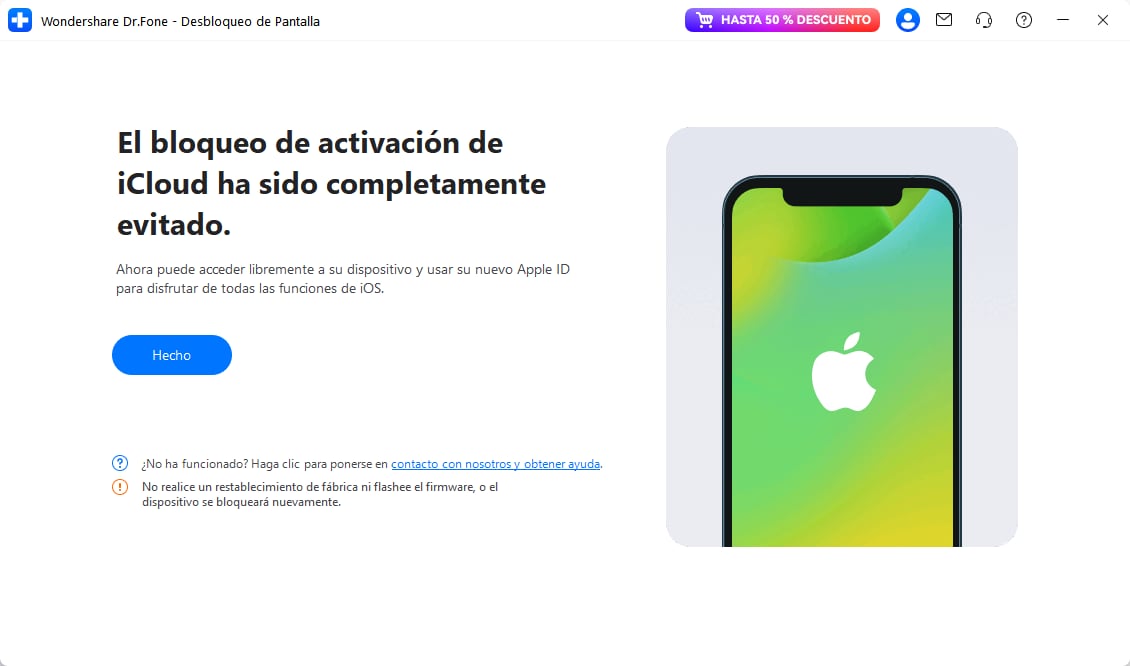
Parte 2: Cómo eliminar el Bloqueo de Activación de iCloud en iPhone/iPad/iPod touch (iOS/iPadOS 15.0–16.7.11)
Si tienes un dispositivo iOS entre iOS 15.0 y 16.3, puedes seguir este proceso. Sigue los pasos que se indican a continuación:
Dispositivos compatibles: (Compatible con iOS/iPadOS 15.0 a 16.7.11)
- iPhone: iPhone 6 / 6 Plus, iPhone 7 / 7 Plus, iPhone 8 / 8 Plus, iPhone X
- iPad: iPad (5th), iPad (6th), iPad (7th)
- iPad Air: iPad Air 2
- iPod Touch: iPod touch (7th)
Al procesar la página de inicio básica de Wondershare Dr.Fone e iniciar la eliminación del Bloqueo de Activación de iCloud, te encontrarás en la pantalla correspondiente. Aquí, haz clic en el botón Desbloquear Ahora después de confirmar todos los detalles mencionados sobre el dispositivo iOS.

A continuación, aparecerá una advertencia en la pantalla que muestra una advertencia al usuario sobre el proceso. Lee todos los detalles y marca la opción de He leído y acepto el acuerdo. Continúa tocando la opción Entendido.

Deberás poner el dispositivo iOS en modo DFU siguiendo las instrucciones proporcionadas en la pantalla. Al poner el dispositivo en modo DFU por primera vez, el programa envía un comando al dispositivo y se reinicia. Haz clic en la flecha a la derecha para continuar.

Continúa poniendo el dispositivo iOS en modo DFU por segunda vez. Al hacerlo, el programa activa el dispositivo y lo desbloquea. Cuando se haya completado, selecciona el botón Entendido para concluir.

En situaciones en las que la plataforma no ha detectado ningún dispositivo, el usuario debe seguir las instrucciones en pantalla para poner su dispositivo iOS en modo DFU.

Una vez que el dispositivo se ha procesado en modo DFU, la pantalla de la computadora comenzará a mostrar la eliminación del Bloqueo de Activación de iCloud. Revisa la barra de progreso y observa la finalización del proceso.

Una vez que se haya completado, la pantalla mostrará el mensaje de finalización. Haz clic en Hecho para concluir la eliminación del Bloqueo de Activación de iCloud.

Parte 3: Cómo desactivar el Bloqueo de Activación de iCloud en iPhone/iPad/iPod touch (iOS/iPadOS 12.0–14.8.1)
Dispositivos compatibles: (Compatible con iOS/iPadOS 12.0 a 14.8.1)
- iPhone: iPhone 5S, iPhone 6 / 6 Plus, iPhone 6S / 6S Plus, iPhone 7 / 7 Plus, iPhone 8 / 8 Plus, iPhone X, iPhone SE (1st).
- iPad: iPad (3rd), iPad (4th), iPad (5th), iPad (6th), iPad (7th).
- iPad Mini: iPad Mini 2, iPad Mini 3, iPad Mini 4.
- iPad Air: iPad Air 1, iPad Air 2.
- iPad Pro: iPad Pro 12.9-inch (1st), iPad Pro 9.7-inch (1st), iPad Pro 12.9-inch (2nd), iPad Pro 10.5-inch (2nd).
- iPod Touch: iPod touch (6th), iPod touch (7th).
Mientras avanza el proceso a la función respectiva, se te pedirá que conectes tu dispositivo iOS mediante un cable USB.

Al conectar el dispositivo, la ventana mostrará el estado y te llevará a la siguiente pantalla en un momento.
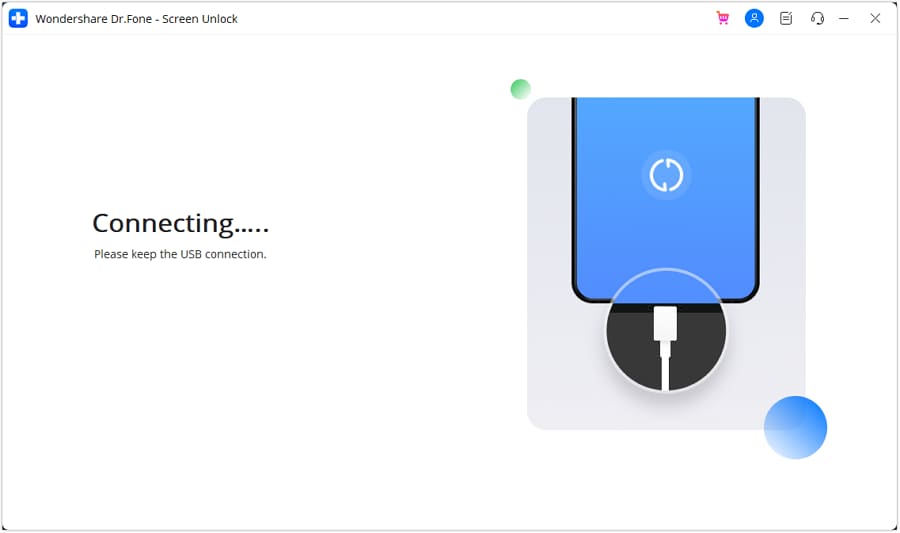
El proceso tiene una diferencia significativa para los dispositivos GSM y CDMA al desbloquear el bloqueo de activación:
Cómo identificar si un teléfono es GSM o CDMA?
Identificar si un dispositivo iDevice es compatible con GSM o CDMA es un proceso bastante sencillo. Para conocer la identidad de estos dispositivos, abre la Configuración de tu iDevice y dirígete a la sección General. Busca la sección Acerca de para abrir los detalles de tu iDevice.
Revisa la configuración y localiza si el dispositivo tiene un número MEID o ESN que se muestra en la lista. Si es así, es compatible con redes CDMA. Por el contrario, si tienes un número IMEI que se muestra en la lista, el dispositivo es compatible con una red GSM. Si encuentras ambos tipos de números en la lista, el iDevice es compatible con redes GSM y CDMA.
Cuando Se Trata De Un Dispositivo GSM: Desbloquear el Bloqueo de Activación no daña el dispositivo, y se puede disfrutar de todos sus servicios completamente. Después de saltar el Bloqueo de Activación de iCloud, tu dispositivo iOS volverá a funcionar normalmente.

Cuando Se Trata De Un Dispositivo CDMA: Para un dispositivo CDMA, este no funcionará para llamadas y otros propósitos celulares. El ID de Apple será adaptable a la App Store y otras funciones importantes de Apple.

Al proceder con la operación de desbloqueo en el dispositivo de tipo CDMA, se te pedirá una lista de indicaciones que debes tener en cuenta. Marca la opción de estar de acuerdo sobre el proceso y haz clic en ¡Entendido! (Got It).

A continuación, si tu iDevice no tiene jailbreak (eliminar restricciones impuestas por Apple), la plataforma te pedirá que ejecutes el proceso. Si deseas seguir las indicaciones textuales para realizarlo en tu dispositivo, haz clic en la opción "Guía para Jailbreak" (Guide Jailbreak). Por otro lado, también puedes utilizar la opción "Ver Video" (Watch Video), para observar el proceso a través de una guía en video.

Después de asegurarte de que tu dispositivo iOS tiene el jailbreak, el proceso comenzará automáticamente para eliminar el Bloqueo de Activación y el mismo se mostrará bajo la barra de progreso.

Un mensaje de finalización aparecerá en la ventana una vez que el proceso concluya. Selecciona el botón "Hecho" (Done) para completar el desbloqueo.

¿Necesitas ayuda?
Es posible que encuentres la respuesta a tu pregunta en las preguntas frecuentes (FAQ) o en la información adicional a continuación:










